この記事には広告を含む場合があります。
記事内で紹介する商品を購入することで、当サイトに売り上げの一部が還元されることがあります。
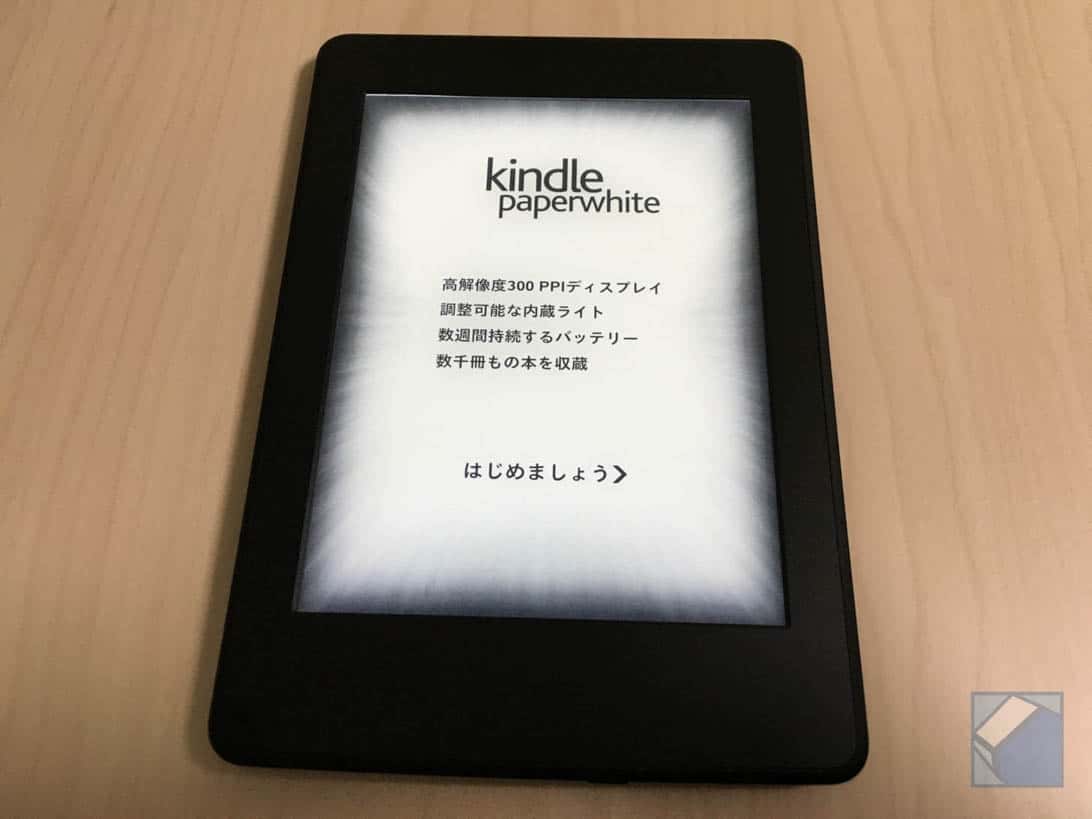
先日、新しくKindle Paperwhiteを購入し手持ちが2台となりました。
古い方もまだまだ使えそうだったので、実家の両親に送ることに。
私のアカウントを登録したままだと私が買った本が出てきてしまい使いにくいので、解除して別アカウントを作って登録。
やってみると簡単にアカウントを変更できました!
副産物として、「一旦ダウンロードした本はアカウントを変更しても残る」という知見も得られましたよ。
Kindle Paperwhiteの登録アカウントを変更する手順
Kindle Paperwhiteの設定画面から「登録」を選びます。
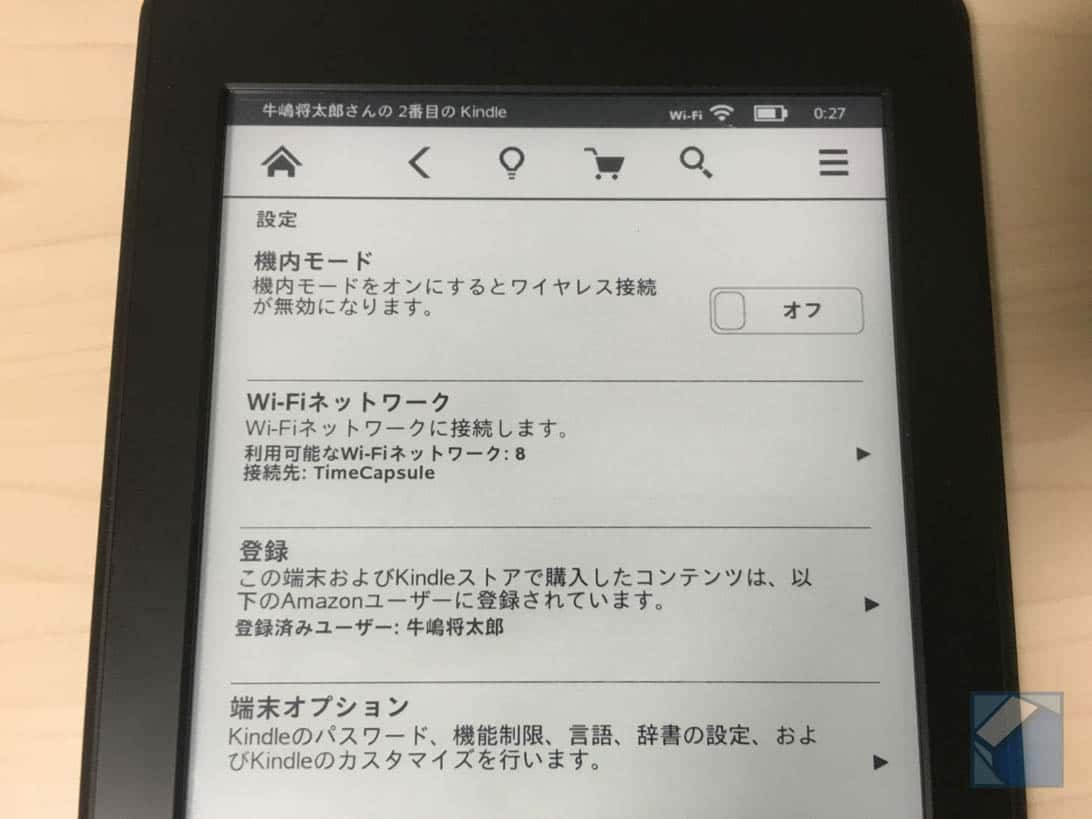
ダイアログが出てくるので、「登録を解除」をタップ。
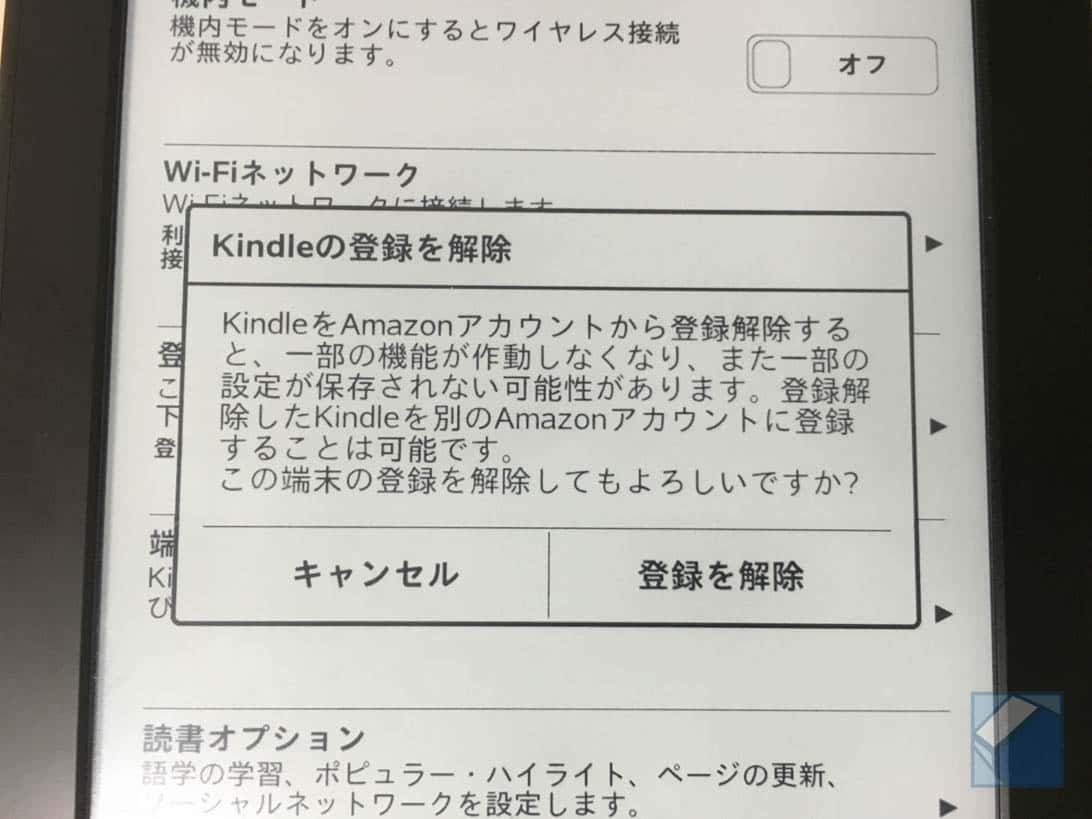
これで、アカウントが削除されました。
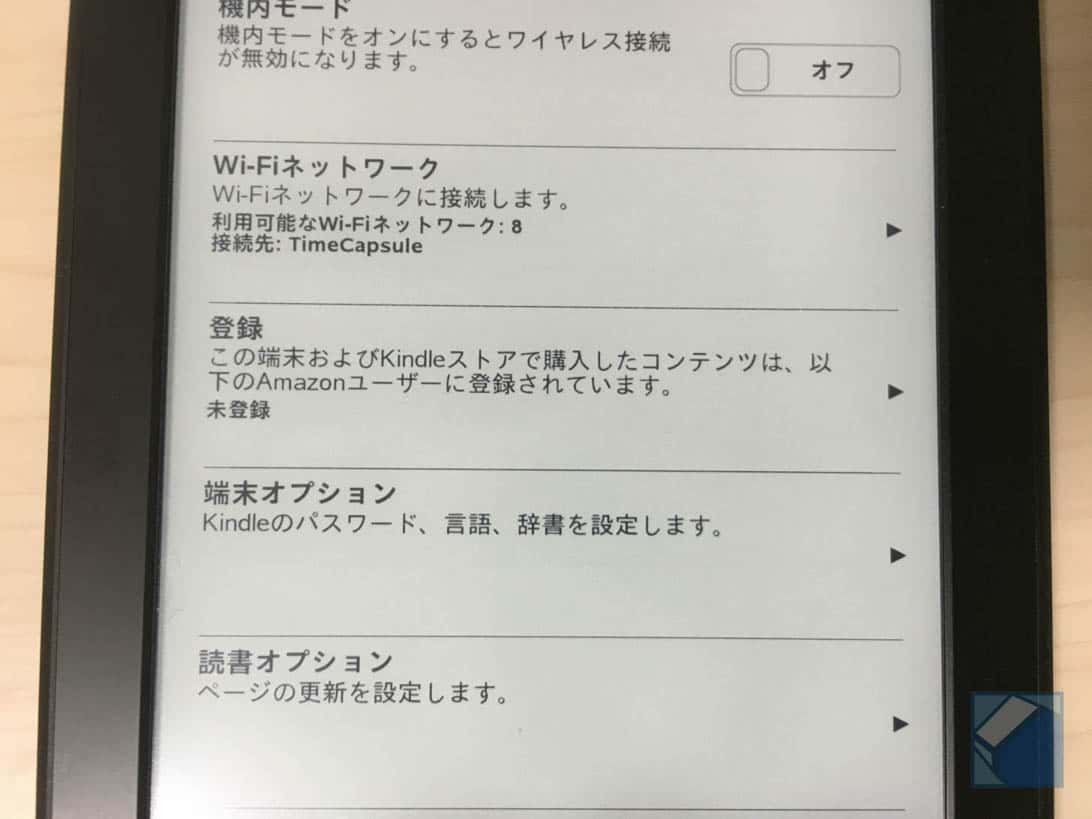
別のアカウントを登録するには、もう一度「登録」から。
Kindle上でアカウントの作成も可能のようです。
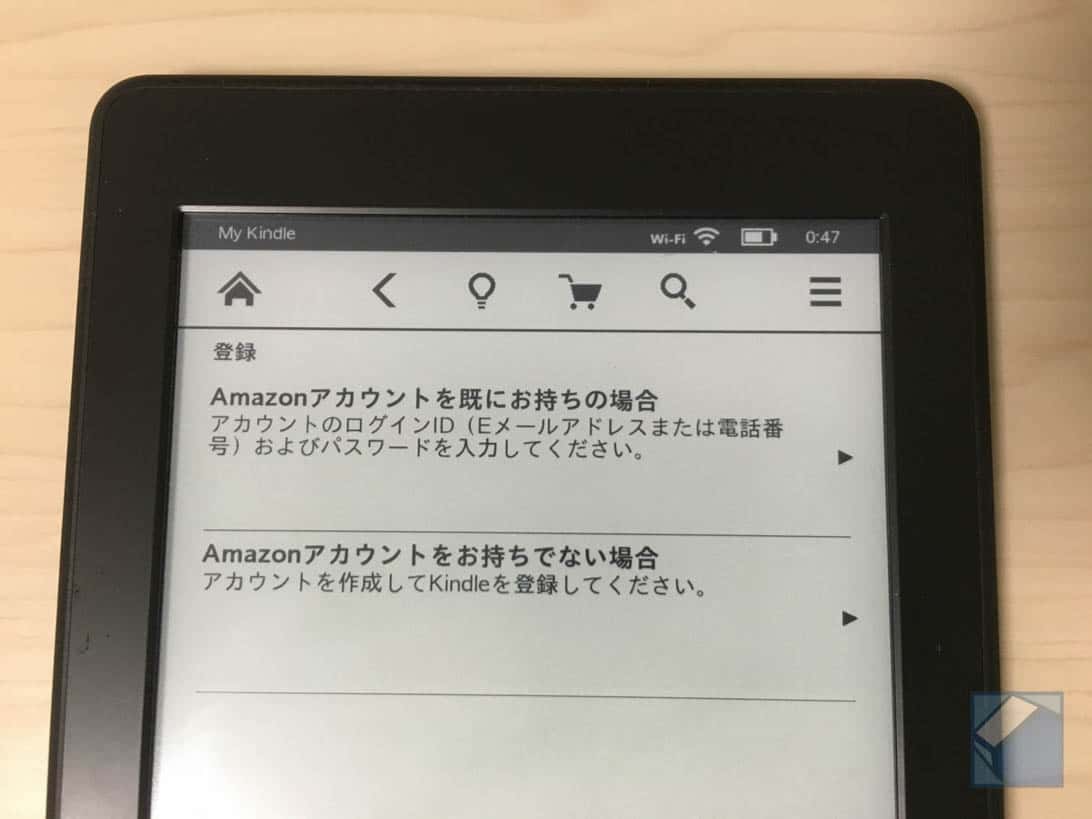
ダウンロード済みのKindle本はそのまま残る
別のアカウントを登録してからライブラリを見てみると、私のアカウントでダウンロードしてあった本がそのまま残っていて普通に読めました。
削除されたり読めなくなったりはしない模様。(2016/3時点)
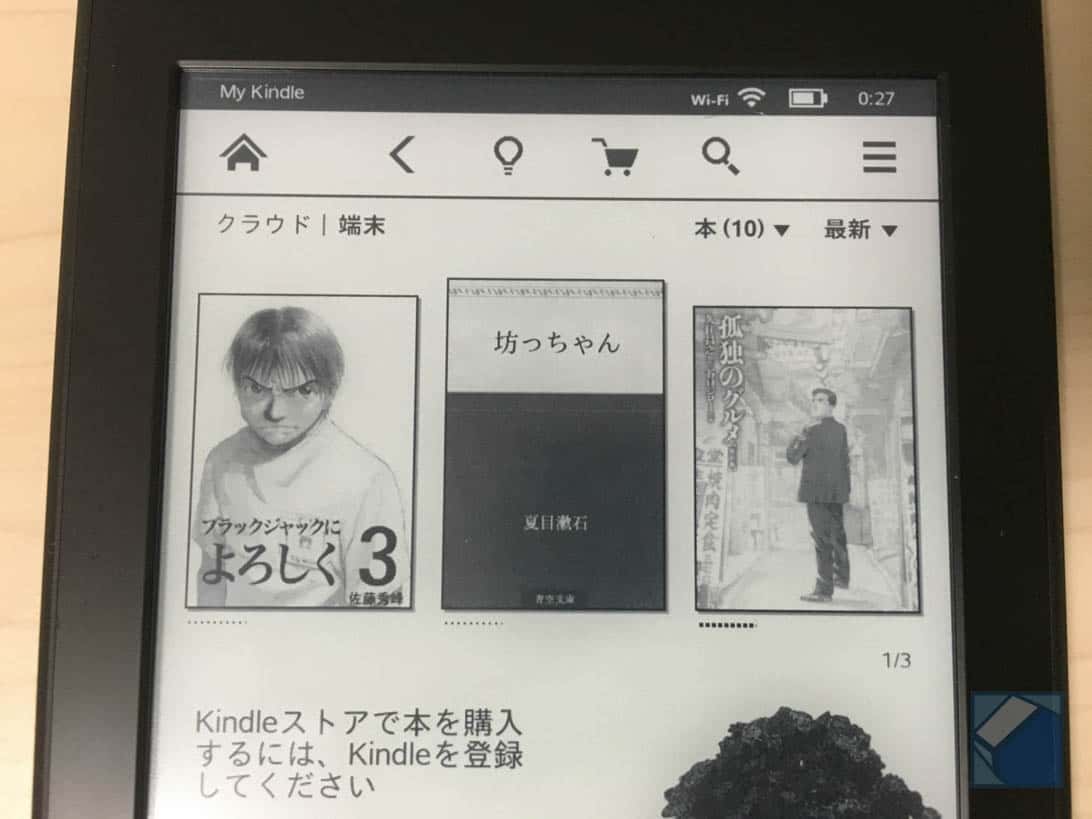
ということは、自分のアカウントで買った本をたくさんダウンロードしてそれをKindleごと他人に譲る、とかやろうと思えばできてしまうわけですね。いいんかな。
あとがき
お下がりのKindleを家族や友人に譲るときにも簡単に登録変更できますので、もし機会があればサクッとやってみてください!



